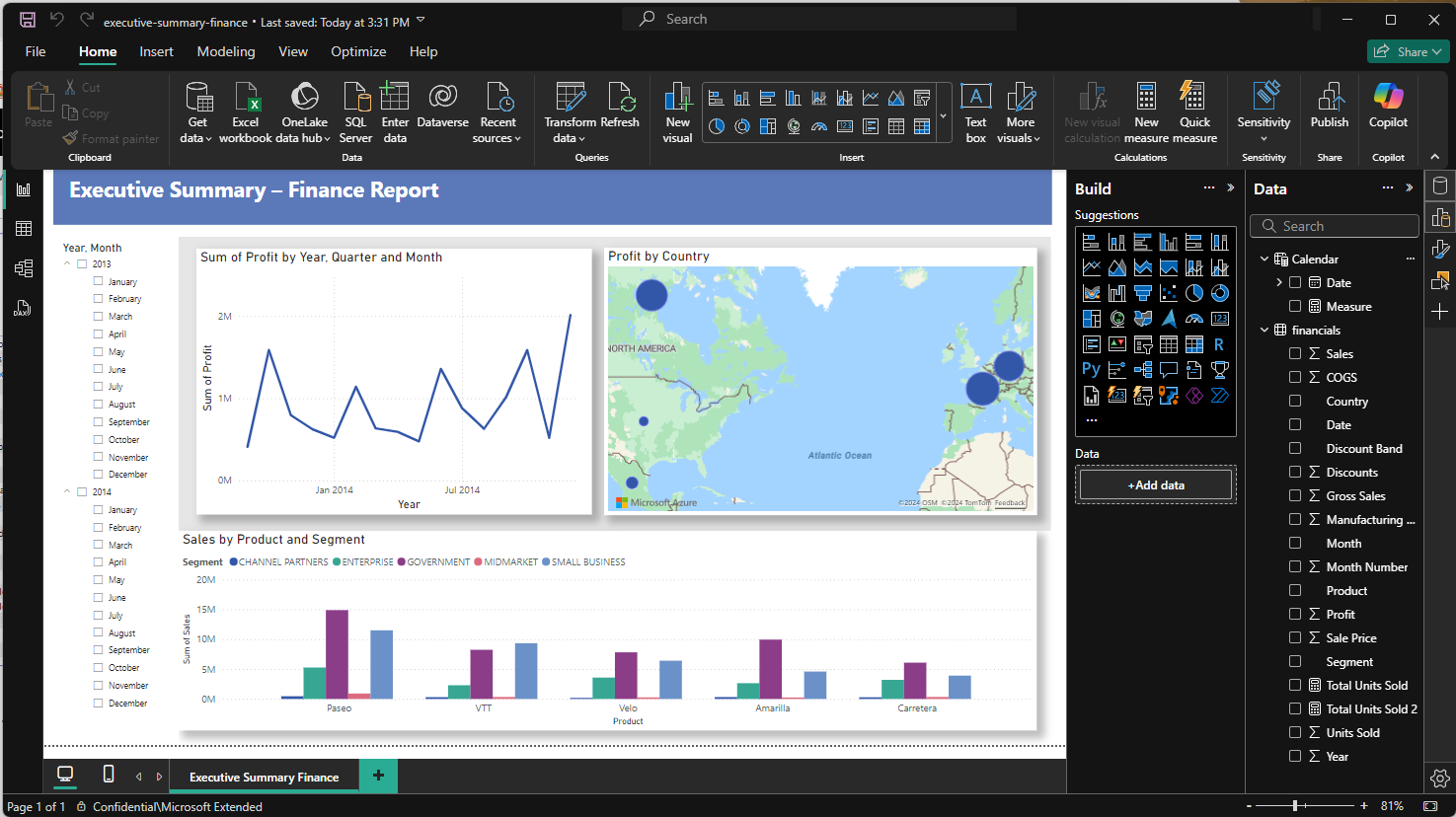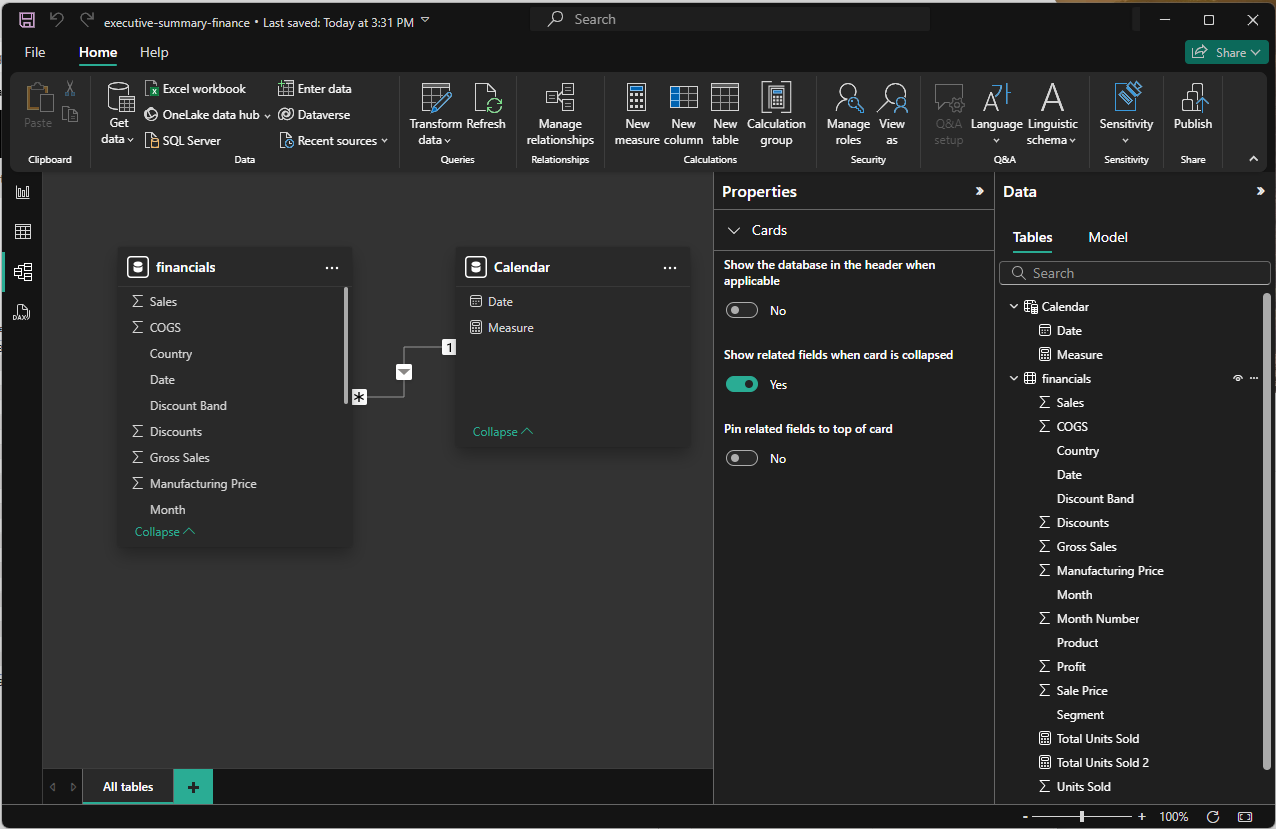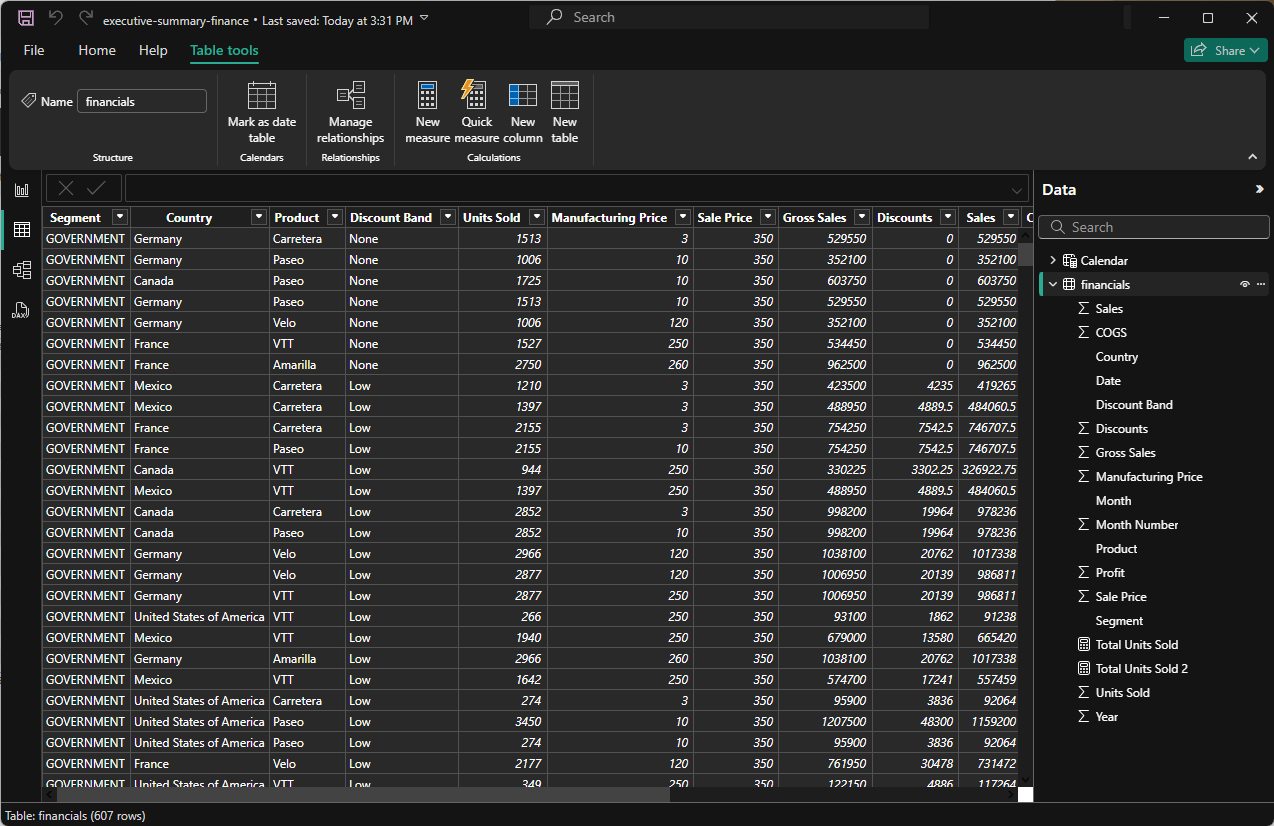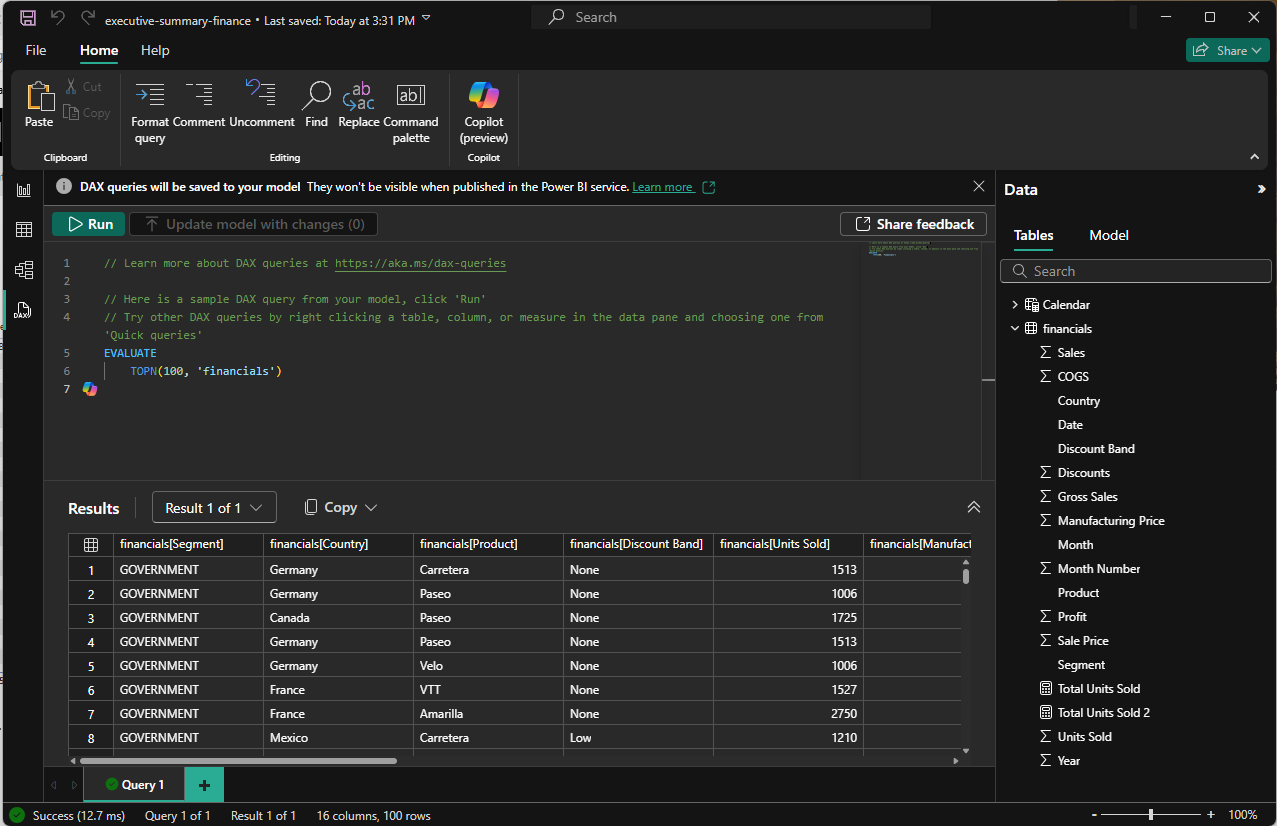Tmavý režim v Power BI Desktopu
PLATÍ PRO: Power BI Desktop
služba Power BI
Když vytváříte sestavy v Power BI Desktopu, můžete si vybrat různé režimy v závislosti na tom, na čem vám vyhovuje větší pohodlí. Tmavý režim například nahrazuje veškerý chrom kolem návrhového povrchu bílým černobílým textem místo černobílého textu.
Poznámka:
Tento článek se týká tmavého režimu v Power BI Desktopu. Informace o tmavém režimu v Power BI Mobile najdete v tématu Tmavý režim v Power BI Mobile.
Výběr režimu
Přejděte na > sestavy.
V části Přizpůsobit vzhled (Preview) vyberte požadovaný motiv:
- starší verze: Standardní bílý motiv desktopové aplikace.
- Tmavé: Tmavý motiv, který transformuje desktopovou aplikaci na tmavší rozhraní.
- Light: Bílý motiv se stylovějším vzhledem než u výchozího motivu.
- Výchozí nastavení systému
: Přizpůsobí vzhled na základě nastavení vašeho systému Windows.
Nastavení uložte tlačítkem OK.
V Power BI Desktopu je režim pro každé okno. Například pro tmavý režim:
Zobrazení sestavy
Poznámka:
Tmavý režim není aplikován na plátno zobrazení sestavy, včetně podokna filtru a tapety.
Zobrazení modelu
Zobrazení tabulky
Zobrazení dotazů DAX
Vyzkoušejte různé režimy a podívejte se, které dáváte přednost.
Důležité informace a omezení
Sbalení panelu nástrojů editoru Power Query není aktuálně dostupné v tmavém ani světlém režimu.